Placeringen af den indstilling, hvor du aktiverer et enkelt klik på ikoner for at åbne dem, undslipper mig altid. Jeg kan aldrig finde det, når jeg vil ændre det på min mors computer. Et enkelt klik irriterer mig, men her er, hvordan du aktiverer eller deaktiverer det i Microsoft Windows 10, 8, 7, Vista og XP.
Windows 10
- Højreklik på "Start"-knappen og vælg "Fil Explorer“.
- Vælg "Udsigt” > “Muligheder” > “Skift mappe og søgemuligheder“.
- I afsnittet "Klik på elementer som følger" skal du vælge mellem "Et enkelt klik for at åbne et element" eller "Dobbeltklik for at åbne et element“.

Windows 8, 7 og Vista
- Højreklik på "Start"-knappen og vælg "Kontrolpanel“.
- Vælg "udseende og tilpasning“.
- Vælg "Angiv enkelt- eller dobbeltklik for at åbne“.
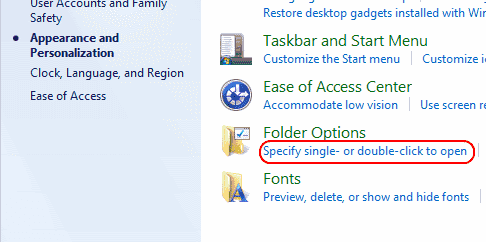
- I afsnittet "Klik på elementer som følger" skal du vælge mellem "Et enkelt klik for at åbne et element" eller "Dobbeltklik for at åbne et element“.

Windows XP
- Klik på "Start“ > "Kontrolpanel“.
- Åben Mapper.
- Tjek muligheden for Et enkelt klik for at åbne et element for at aktivere et enkelt klik for at åbne elementer. Kontrollere Dobbeltklik for at åbne elementet for at deaktivere enkelt-klik-funktionen.